
Wie im Tabellenwort die Alphabet-Daten sortieren?
Der Artikel sagt, wie man die Daten in der Tabelle "Word" sortiert.
Mitglied des Editors " Wort.", Ständig auf seine Hilfe zurückzutreten, wissen Sie, dass es eine Gelegenheit gibt, Tische zu erstellen und mit ihnen zu arbeiten. Viele Leute wissen, dass dieser Texteditor nicht so gut zum Bearbeiten von Tischen, wie zum Beispiel ist, nicht so gut ist, wie " Aufheben"Aber reicht aber aus, um den Betrieb mit mittlerem Level umzusetzen.
Arbeiten Sie grundsätzlich mit Tischen in " Wort.»Der übliche Benutzer ist möglichst zweckmäßig wie möglich. Heute werden wir uns auf den Tisch ansehen " Wort.»Sie können die Alphabet-Daten sortieren und schrittweise Anweisungen geben.
Wie im Editor "Word" sortieren Sie die Daten in der Tabelle gemäß dem Alphabet?
- Haben Sie Ihren Tisch bereits vorbereitet, in dem Sie Informationen auf dem Alphabet sortieren möchten? Wählen Sie dann den gesamten Inhalt des Tisches (in der oberen linken Ecke), klicken Sie auf das Kraspik-Symbol auf dem Platz, wie er im Screenshot zu sehen ist).
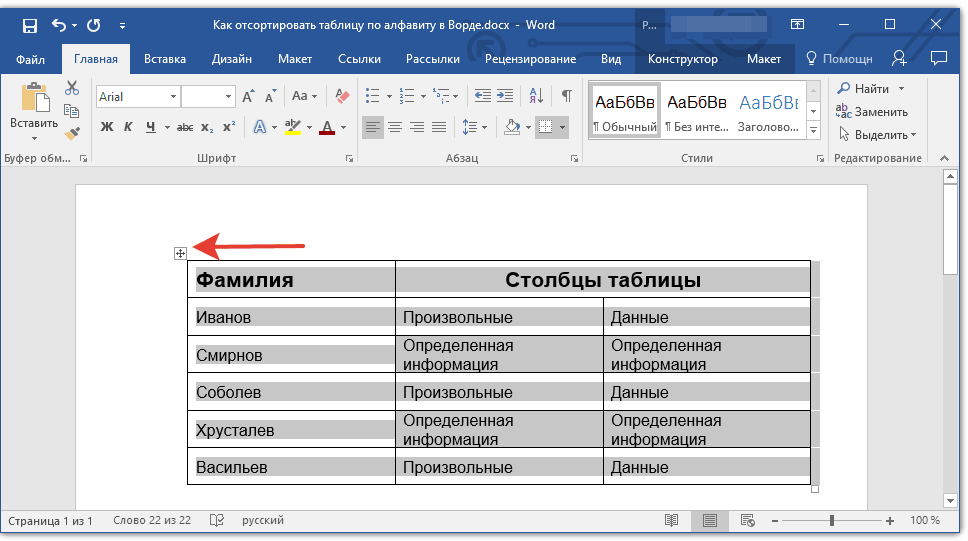
Markieren Sie die Daten in der Tabelle
- Gehen Sie in die Symbolleiste in der Sektion " Layout(Nach dem Zuteilung der Tabelle erscheint ein anderer Abschnitt " Layout»Das Recht des Abschnitts" Aussicht") Und klicken Sie auf" Sortierung" Sie können Informationen aus der ersten Zeile abschneiden (wo die Namen jeder Spalte eingeführt werden) und zum Beispiel in ein Notebook an einen anderen Ort übertragen. Es ist notwendig, damit diese Zeile sortiert werden soll.
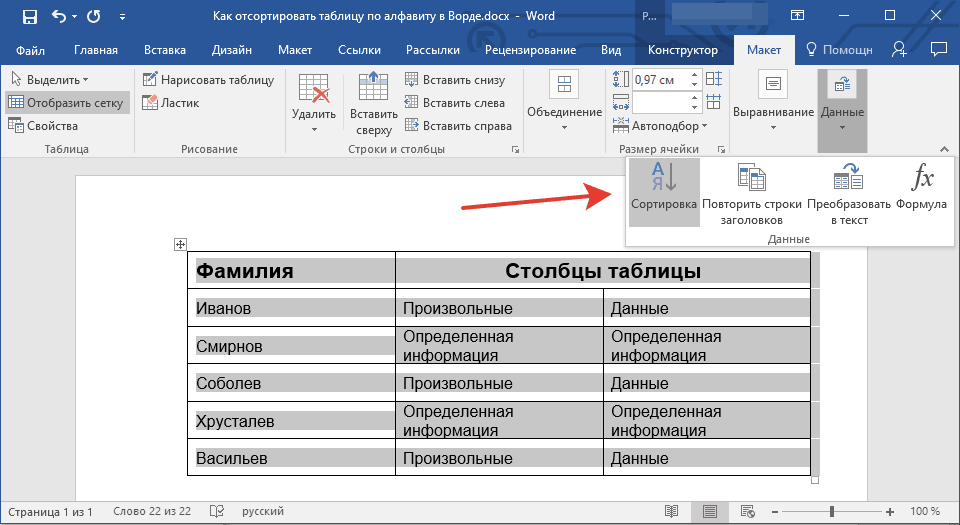
Klicken Sie auf die Schaltfläche Sortieren
- Ein Fenster öffnet sich mit den Einstellungen, in denen die von Ihnen benötigten Parameter vorgeschlagen werden.
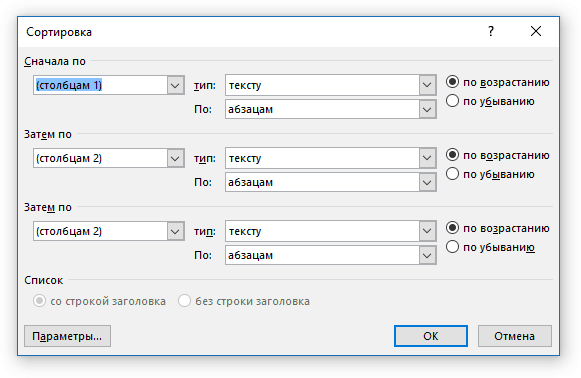
Fenstereinstellungen
- So sortieren Sie die Daten entsprechend dem Alphabet, leichte Werte in Punkten " Zuerst», « Dann von», « Dann von", Wie im Bild vorgeschlagen. In jedem von ihnen sollte es entsprechend ausgestellt werden: " Spalten 1.», « Spalten 2.», « Säulen 3.».
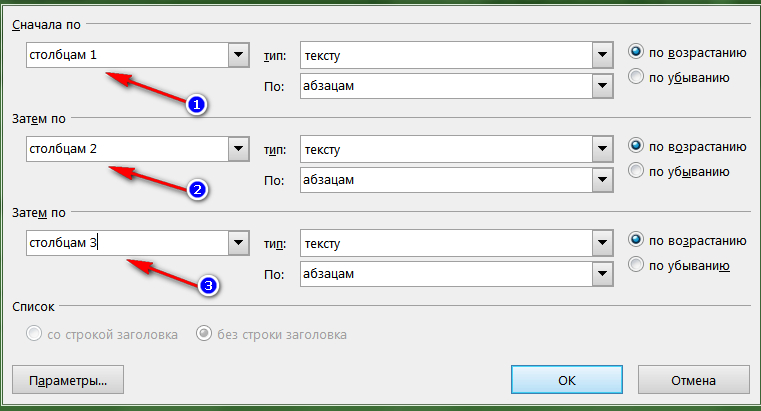
Setzen Sie die Werte in der linken Spalte der Einstellungen: "Spalten 1", "Spalten 2", "Säulen 3".
- TUN in den zweiten Spalteneinstellungen erneut das gleiche wie im roten Rahmen angegeben
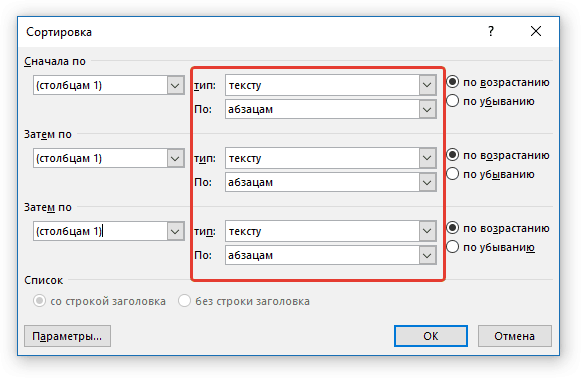
Stellen Sie in den mittleren Spalteneinstellungen die Parameter ein: "Text" und "Absätze"
- In der dritten Spalte legen Sie alle Daws in der Nähe des Artikels " aufsteigend"(D. H. Von der ersten bis zum letzten Buchstaben des Alphabets).
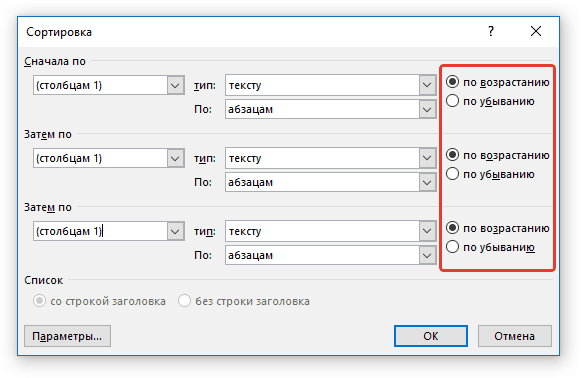
Nehmen Sie in den dritten Spalteneinstellungen eine DaW auf "aufsteigend"
- Weiter Klicken Sie auf " OK"Und achten Sie auf den Tisch. Alle Daten (in der ersten Spalte) wurden nach alphabetisch sortiert.
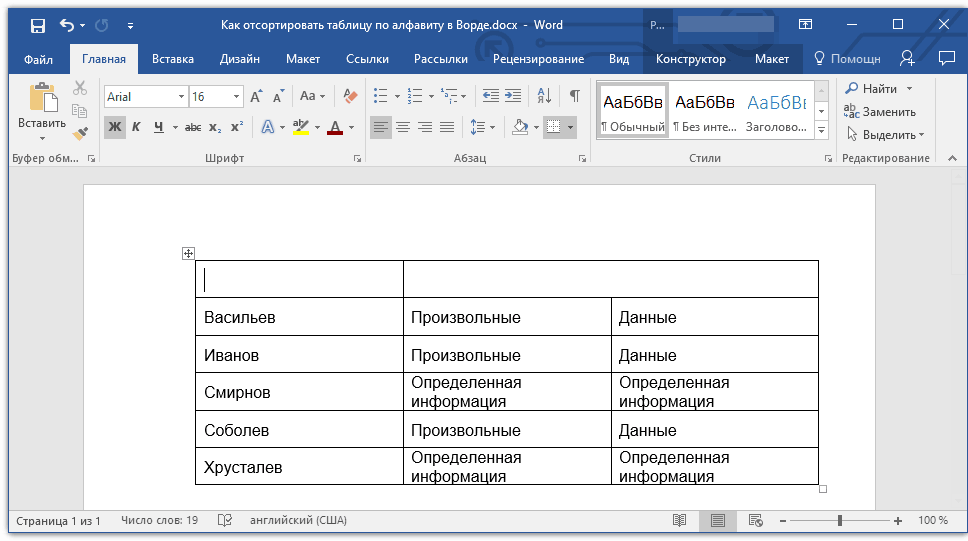
Wir bekommen das Ergebnis
- Kehren Sie nun wieder in die erste Zeile zurück, die frühere Informationen geschnitten werden (kopieren Sie vom Notizblock zurück und übertragen Sie die erste Zelle der ersten Kolonne der ersten Kolonne).
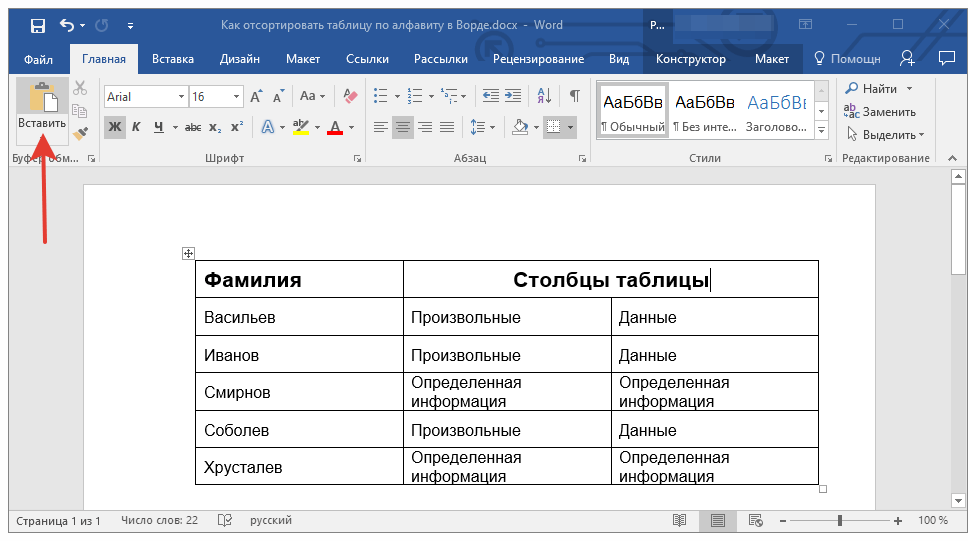
Kehren Sie in die ersten Zeilendaten zurück
Wie im Editor "Word" sortieren Sie die Daten in der Tabelle entsprechend dem Alphabet in einer separaten Spalte?
Oben sortierten wir in alphabetischer Daten in der ersten Spalte des Tisches, dh so, wie es sein sollte. Wenn Sie jedoch alphabetisch nur eine separate Spalte sortieren müssen, wodurch die Daten von anderen Säulen intakt bleiben, werden wir etwas anders handeln.
Führen Sie dazu Folgendes aus:
- Markieren Sie die Spalte, in der Sie die Daten in alphabetischer Reihenfolge sortieren möchten.
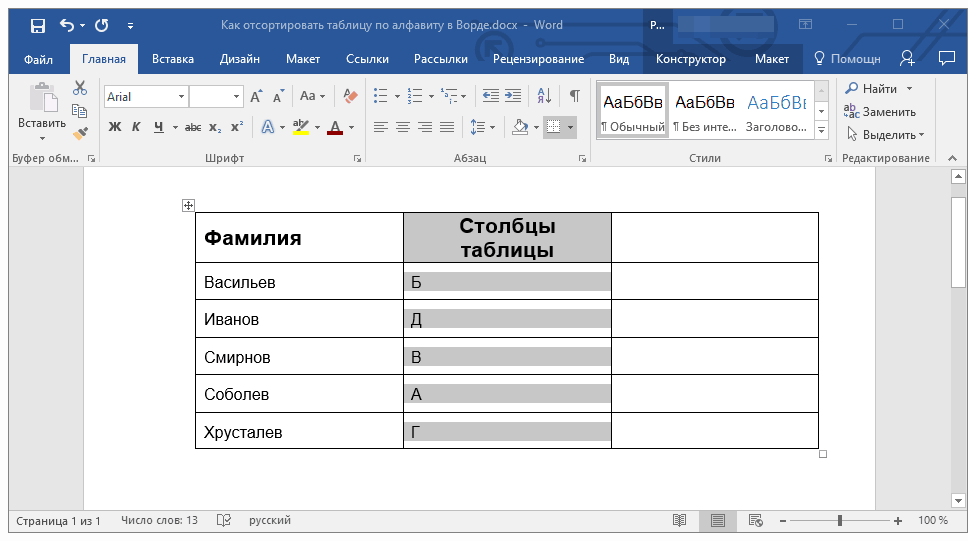
Kopieren Sie die gewünschte Spalte
- Klicken Sie in der vorherigen Anweisung auf " Sortierung»
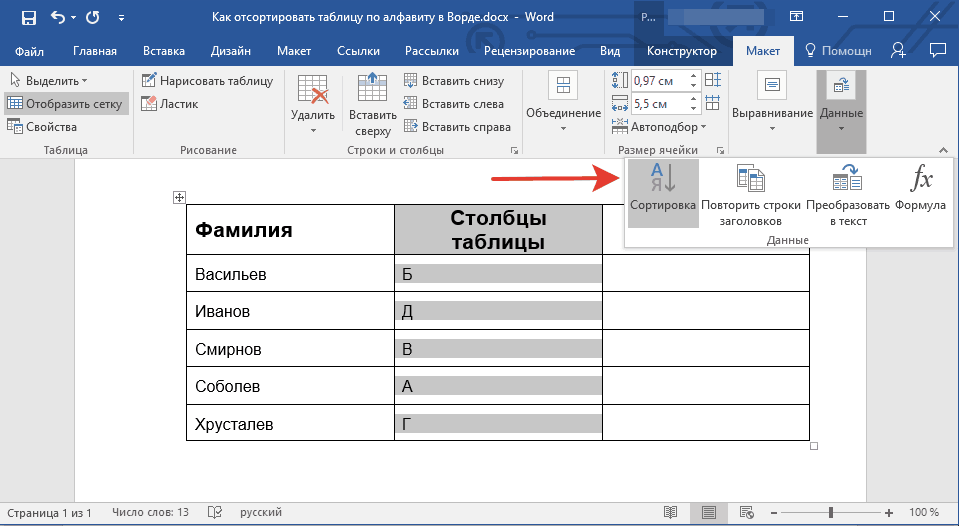
Klicken Sie auf "Sortieren"
- Nun im bereits bekannten Einstellungsfenster tun wir wie folgt. In Punkten " Zuerst», « Dann von», « Dann von»Stoppen Sie den Wert" B."(In unserem Beispiel wird es auf diese Weise herausgestellt. In Ihrem Beispiel müssen Sie möglicherweise den Wert einstellen" Spalten 2.", Abhängig von der Version des Programms und was es anbietet).
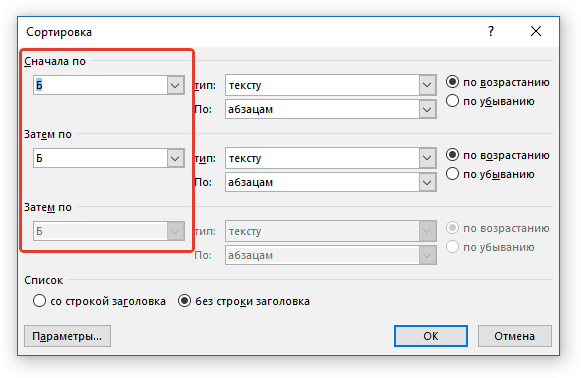
Schieben Sie die Parameter "B" oder "Säulen 2" in der linken Spalte
- Als nächstes legen wir einen Tank in der Nähe des Artikels " kein Titel"(D. H. Wir sortieren die Daten, ohne die erste Zeile zu berücksichtigen).
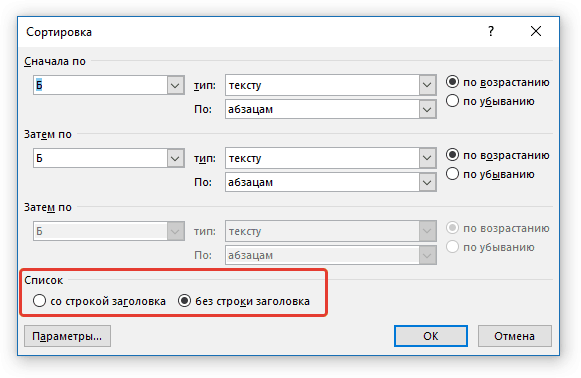
Legen Sie das Kontrollkästchen auf "Ohne eine Header-Zeichenfolge"
- Klicken Sie dann auf die untere Schaltfläche " Parameter"Und überprüfen Sie den DAW auf" Nur Spalten"Und klicken Sie auf" OK».
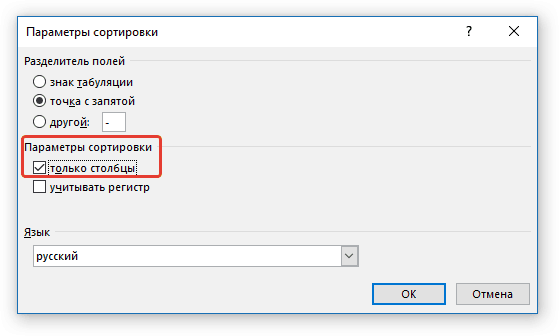
Überprüfen Sie die "einzigen Spalten"
- Jetzt in den rechten Spalteneinstellungen sollte alles wie im Screenshot angezeigt sein
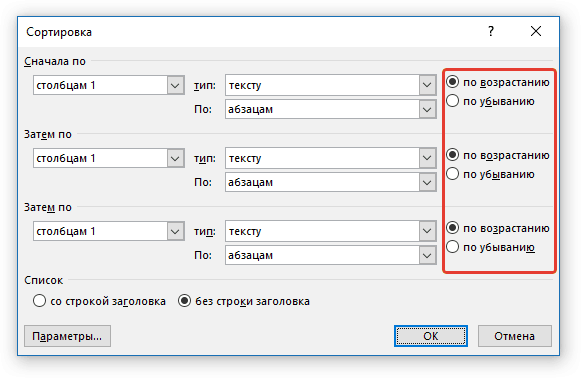
Überprüfen Sie in den dritten Spalteneinstellungen die Tanks auf "aufsteigend"
- Klicken Sie infolgedessen auf " OK"Und erzielen Sie Ergebnisse

Ergebnisse bekommen
Video: Sortierungsinformationen in der Tabelle "Word"
